共计 1745 个字符,预计需要花费 5 分钟才能阅读完成。
文章目录[隐藏]
Krita 是一款开源的绘画软件,近期在插件「Generative AI for Krita」的加持下,可以实现 AI 实时绘画。这对于设计人员可以说是非常有用的功能,对于非常专业设计人员,也可以自行制作精美的图片用于日常工作,整套工作流程的搭建其实也非常简单,今天就一起来看看如何搭建吧!(PS:本文以 Windows 平台为例,)
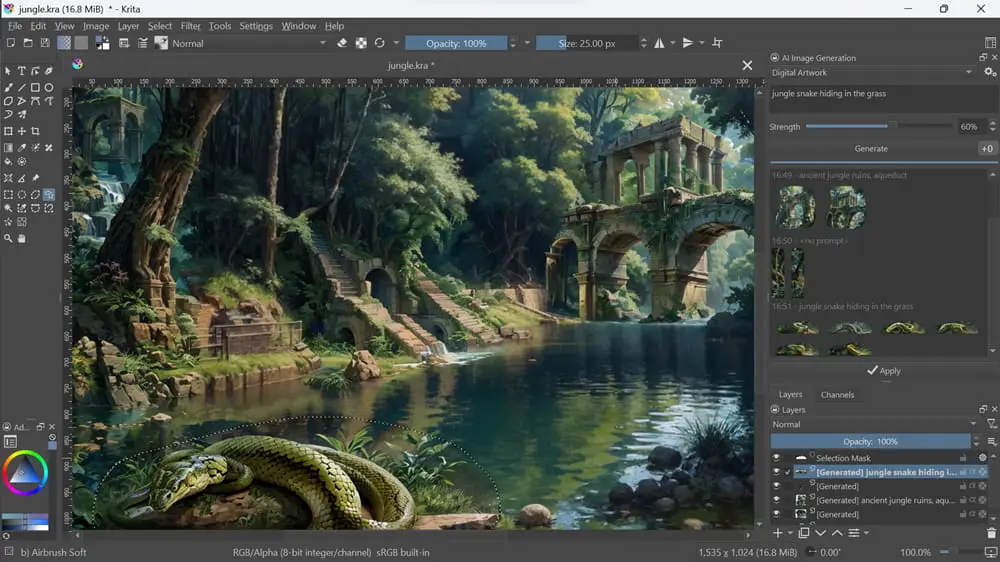
AI 实时绘画 Krita+ComfyUI
一、Krita
1、首先就是安装绘画软件 Krita,这是一款开源软件,支持 Windows | Linux | macOS 平台,也支持中文,根据自己的系统下载软件进行安装
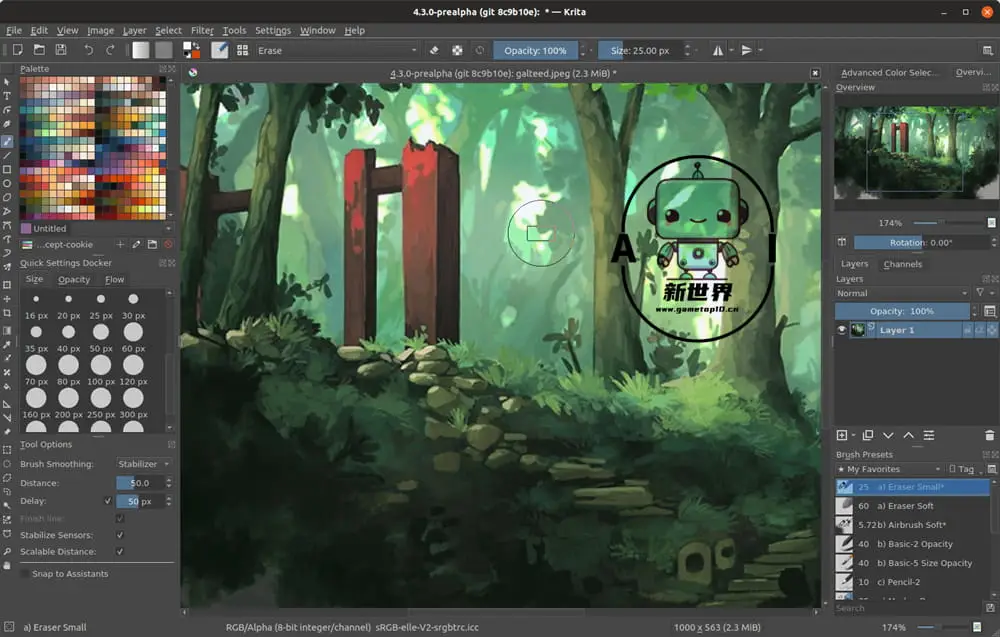
2、安装「Generative AI for Krita」插件,将下载的插件解压到 C:\Users\<user>\AppData\Roaming\krita\pykrita 目录下,然后开启 Krita 软件,然后点击 设置 ‣配置 Krita ‣ Python 管理器,勾选 AI Image Generation 选项后点击确定然后保存,开启此插件。
插件下载地址:https://github.com/Acly/krita-ai-diffusion/releases/latest
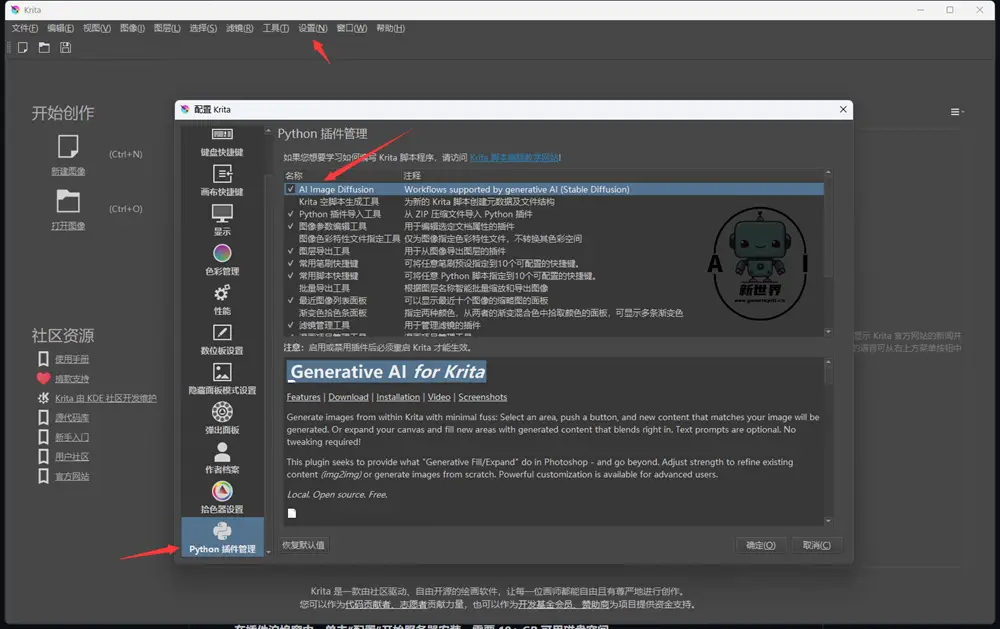
👇也可以通过 工具 ‣脚本 ‣ 从文件导入 Python 插件 来安装 Generative AI for Krita 插件
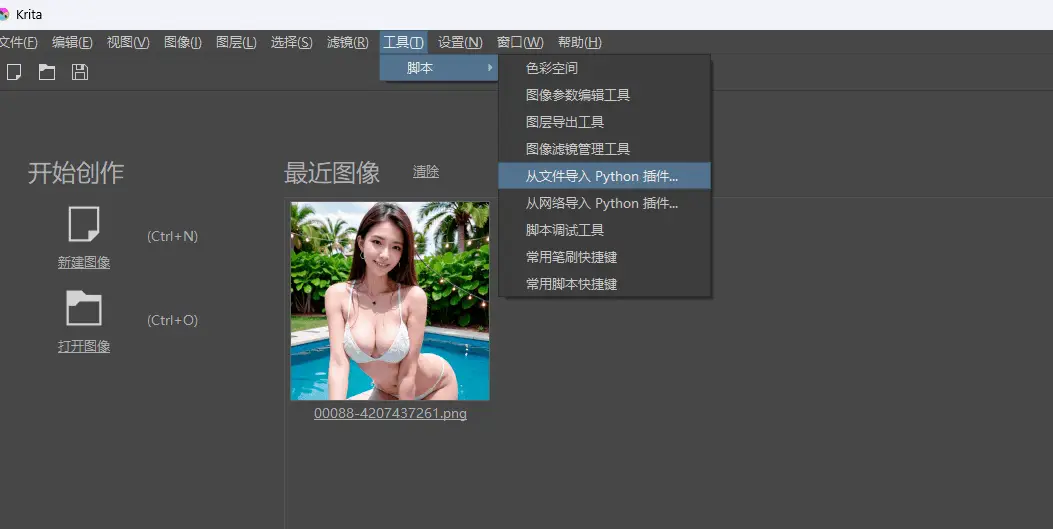
3、关闭 Krita 软件然后重新启动 Krita,新建图像进入操作页面,然后点击 设置 ‣面板列表 ‣ AI Image Generation,勾选 AI Image Generation 后既可在软件右侧列表看到 AI Image Generation 区域
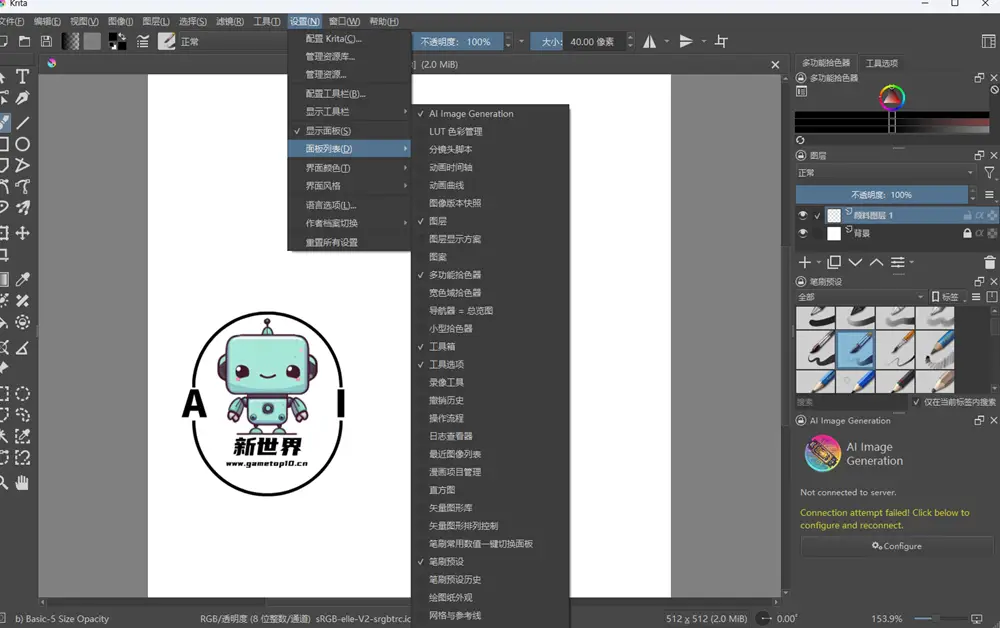
👇点击 Configure 后即可进行插件设置
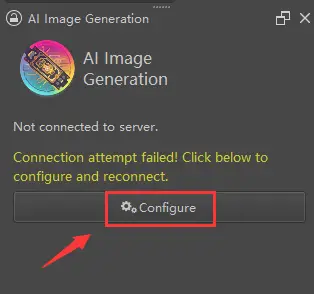
👇如果你还没有安装 ComfyUI,就可以通过此插件来安装 ComfyUI;如果已经安装了 ComfyUI,那么就开启 ComfyUI(PS:ComfyUI 安装可以参考《下一代 Stable Diffusion?Stable Diffusion XL0.9(SDXL 0.9)本地安装使用教程,简单提示词就能生成精美图片》)
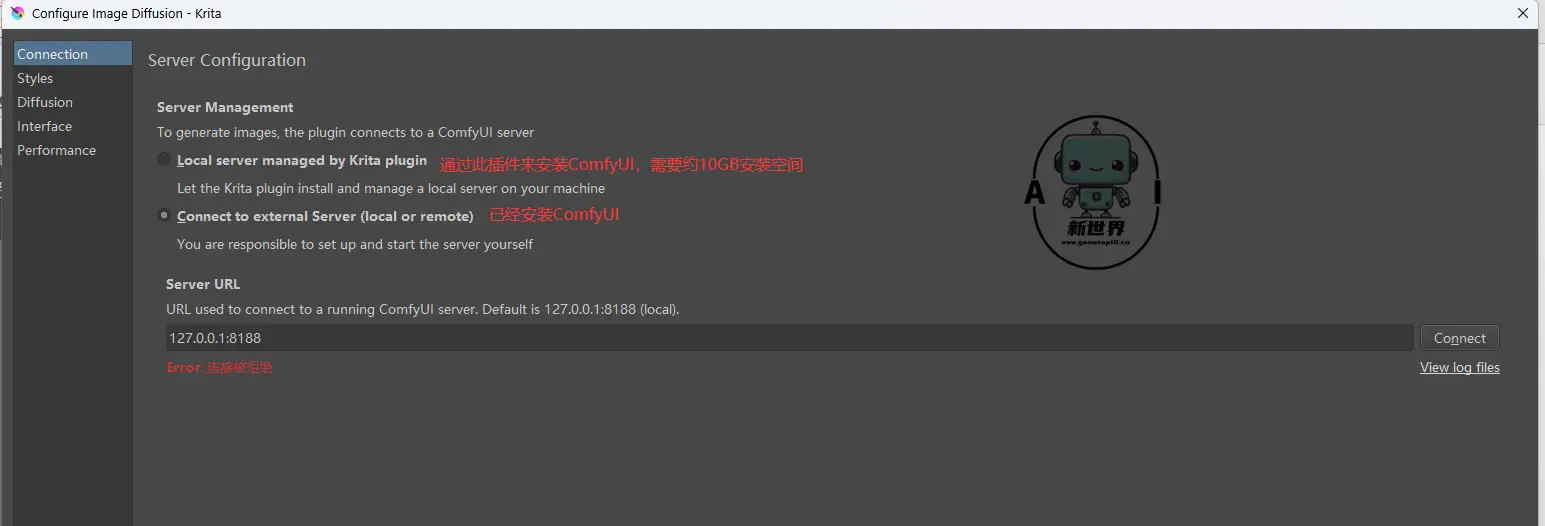
4、开启 ComfyUI 后,在 Krita 插件设置页面点击 Connect,插件会列出 ComfyUI 所需安装的插件,建议使用 ComfyUI Manager 来进行安装,官方也列出了所需插件与模型
地址:https://github.com/Acly/krita-ai-diffusion/blob/main/doc/comfy-requirements.md
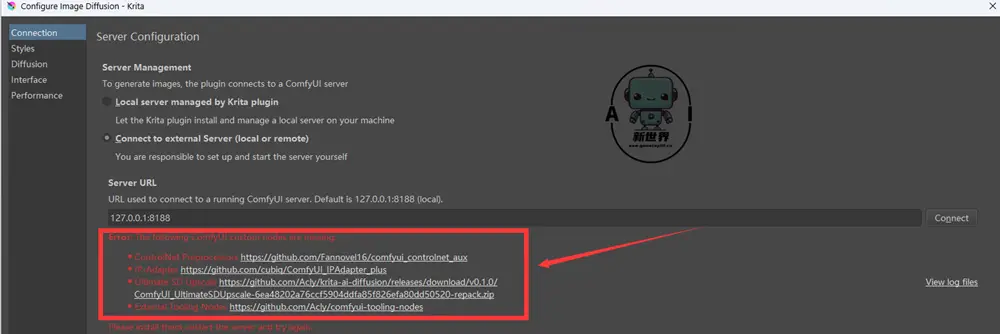
👇安装完 ComfyUI 所需插件,启动 ComfyUI 后,点击 Connect 即可连接
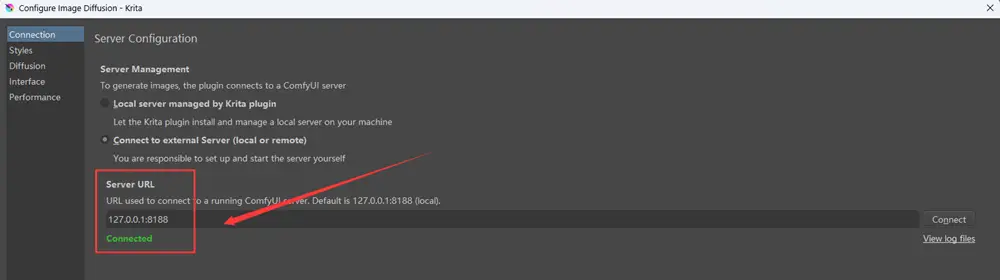
5、点击小齿轮就可以对模型和参数进行设置,选择完模型、LoRA 和 VAE 后,也可见根据自己的需求进行调整
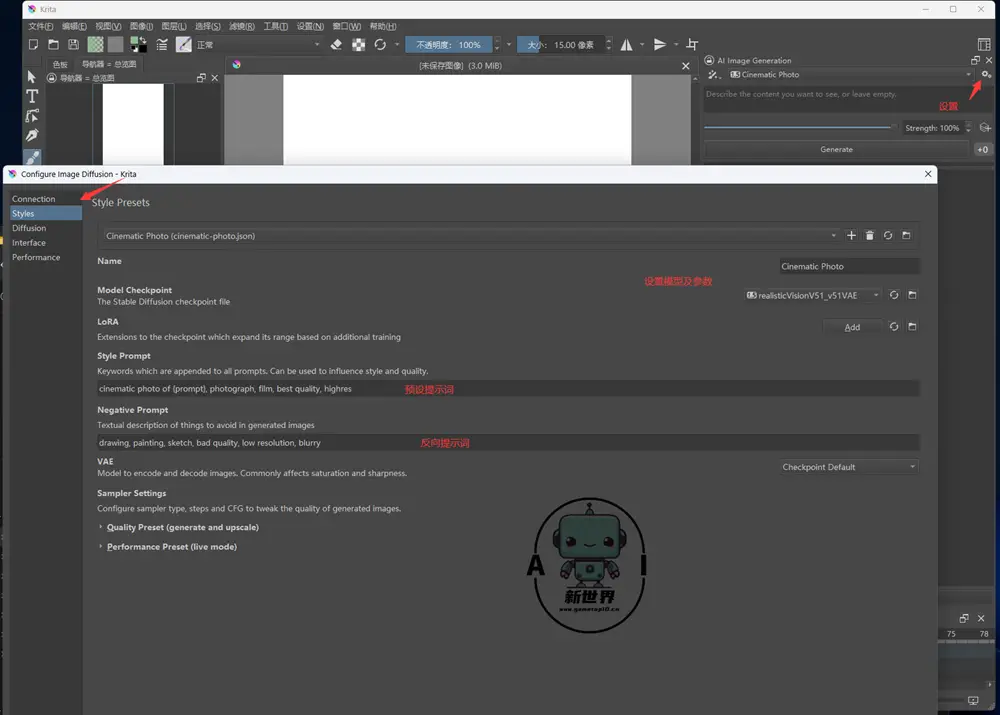
👇在画布区域绘画或者添加图片,然后根据画图或者图片写提示词,然后点击 Generate 就可以生成图片;点击生成的图片就可以将其添加到画图上
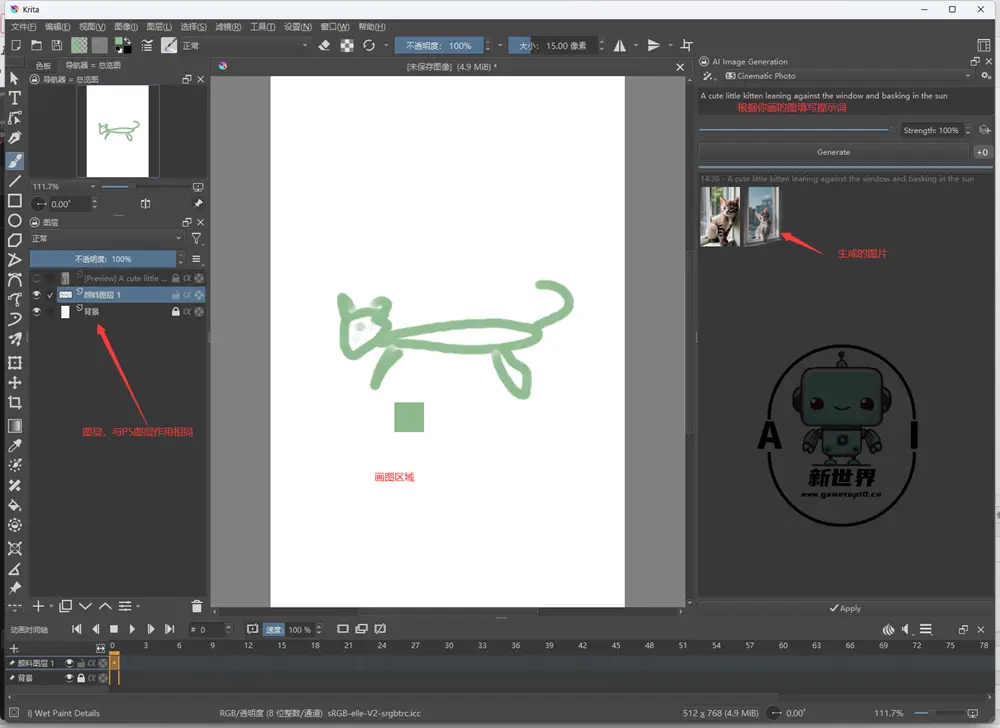
6、目前此插件具有生成、放大和实时绘画三种功能,点击下图所示小图标就可进行切换
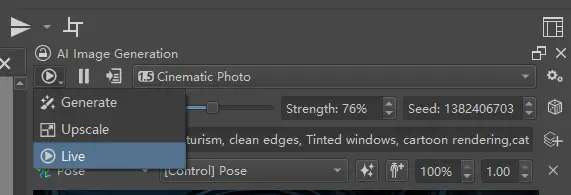
👇切换到实时绘画(Live)后,还可以点击提示词后方的图层按钮,调出图层,然后选择 Control 进行各种创作;如果你对 Photoshop 比较熟悉的话,对于 Krita 这款软件也会上手比较快,如果不熟悉此类软件,大家可以去视频网站找一些更高阶的教程
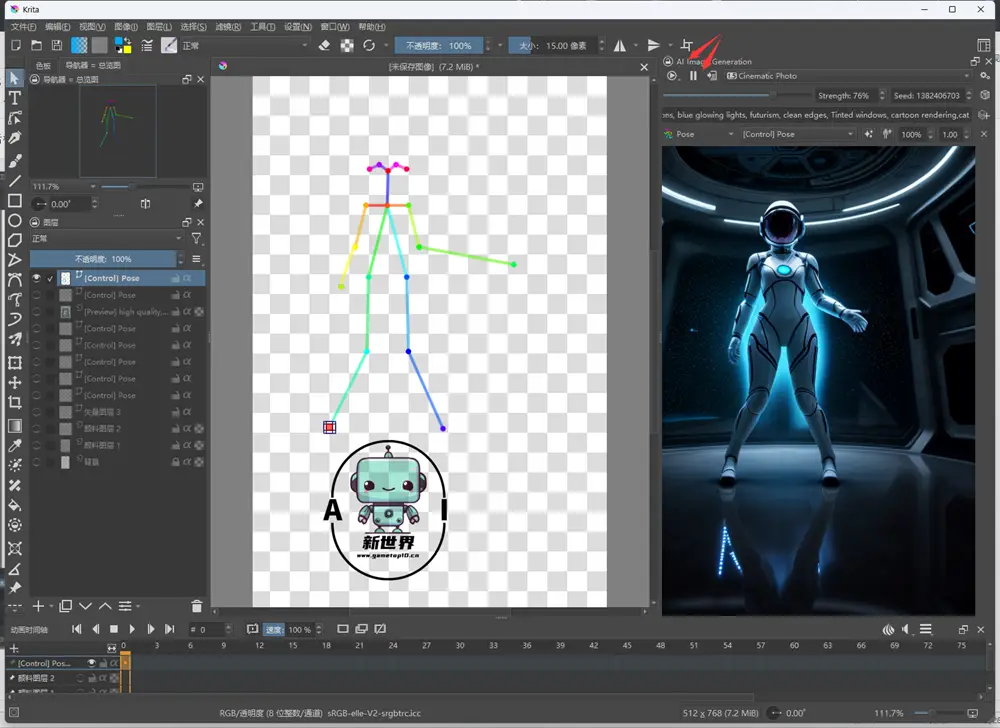
结语
由于 ComfyUI IPAdapter plus 插件近期进行了升级,添加了两个参数,如果你是使用自己安装的 ComfyUI,此次插件的升级可能会导致 Krita 在进行实时绘画或图片合成的时候出现错误,这就需要更改代码才能正常使用。目前开发者已经表示后续会修复问题。
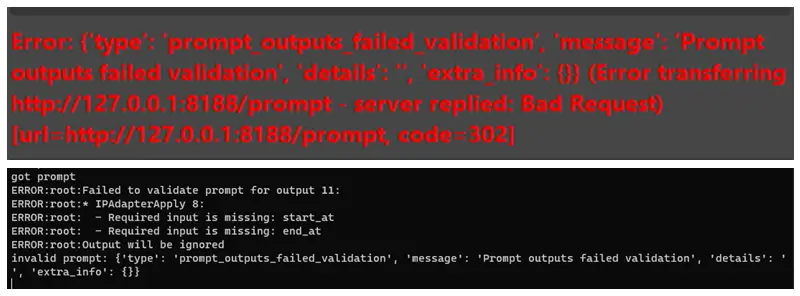
如果你遇到这样的问题可以去 GitHub 上查看其他人的解决办法,还有一种解决般的就是基于此插件安装 ComfyUI,需要预留至少 10G 空间,我已经打包后上传到网盘,如果你网络环境不允许,就可以从网盘下载。
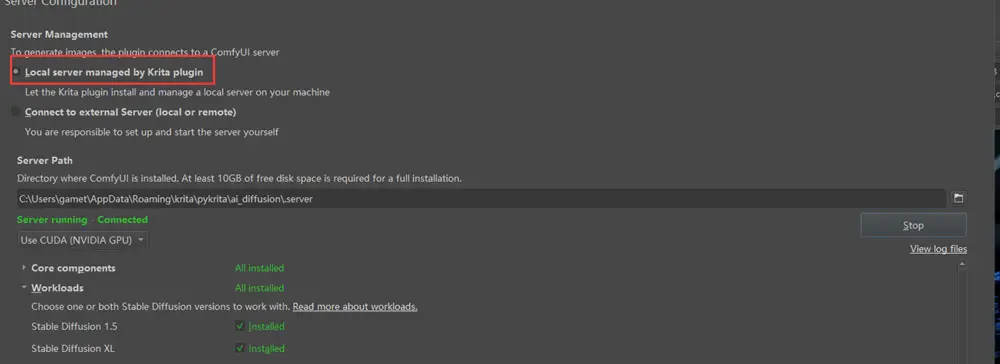
目前我已经将本文所需的软件和模型上传到国内网盘,大家可根据自己需求进行下载:
下载地址:https://www.123pan.com/s/I1oZVv-U3UGA.html 提取码:iup6
相关文章
- 腾讯推出 StableDiffusion webUI 插件「LightDiffusionFlow」,可一键保存所有工作流数据
- 频繁切换太麻烦?整合 AI 绘画应用「Stability Matrix」,支持一键安装 Automatic 1111、Comfy UI、SD.Next (Vladmandic)、VoltaML、InvokeAI 和 Fooocus
- 超强 AI 实时生图!基于 LCM 和 SDXL Turbo 的开源实时生图项目 StreamDiffusion,一分钟可以生成超过 6000 张图片
- 出图效率大提升!Stability AI 推出新开源模型 SDXL Turbo,一秒即可生成高质量图片
- ComfyUI 大更新!正式支持 Stable Video Diffusion 模型,8G 显卡即可生成视频


